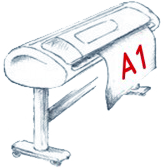3 Використання результатів перехресного запиту
3.2 Експорт результатів в Excel
Більш виразною діаграма виходить в додатку MS Excel, тому, буде потрібно здійснити операцію експорту створеного запиту в Excel, побудувати там діаграму, і зберегти у вигляді окремого файлу.
Примітка. Але врахуйте, що діаграма стає статичною і зміни в базі даних значень деяких полів не вплине на її зовнішній вигляд.
Для експорту результатів перехресного запиту, необхідно виконати наступні дії:
- Клацаємо правою кнопкою миші по найменуванню запиту (в розглянутому прикладі, це
 ), виберіть в меню, рядок
), виберіть в меню, рядок  : а потім
: а потім  .
. - У діалоговому вікні "Експорт - електронна таблиця Excel" (Экспорт – электронная таблица Excel) натискаємо на кнопку Обзор..., знаходимо місце для збереження файлу, надайте йому ім'я, наприклад, D:\Access\Надбавки і сум_коеф доплат_перекрестный.xlsx, вказуємо параметри експорту (рис. 14) і натискаємо на кнопку ОК.
![]()
Рис. 14. Вибір параметра експорту даних
- Форматуємо таблицю, будуємо діаграму (рис. 15), зберігаємо файл.
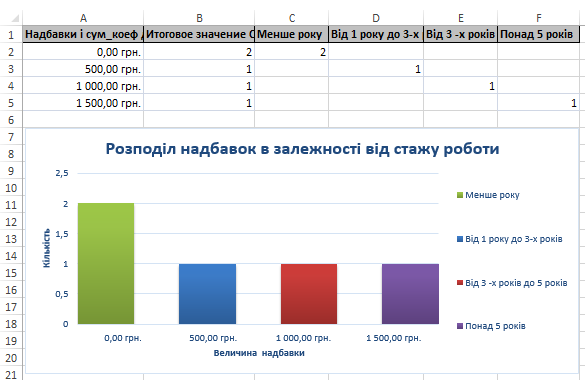
Рис. 15. Діаграма, побудована в Excel після імпорту даних із запиту